電話番号が足りないことを心配している場合は、このガイドを注意深く読んでください。削除した電話番号を簡単に見つけて復元できるようになります。
- iCloud連絡先を有効にすると、iPhoneで削除された電話番号をiCloud.comから簡単に取得できます。
- iCloudバックアップがない場合でも、コンピューターバックアップまたはGmailを介して削除された連絡先をiPhoneに復元できます。
- バックアップアーカイブが利用できない場合は、iPhoneデータ回復の助けを借りて削除された電話番号をiPhoneに回復するのが賢明な動きです。
現代のテクノロジーの領域では、iPhoneでの電話番号の偶発的な削除は、私たちのつながりのある生活に大きな混乱を引き起こす可能性があります。削除された写真やメッセージとは異なり、Appleは削除された電話番号を保存するために、iPhone上のいわゆる削除されたフォルダーを提供していません。しかし、ありがたいことに、iCloudのバックアップまたはMacまたはPCの削除された連絡先をバックアップしている場合、iCloudを使用して/withed with with itephineで削除した電話番号をiPhoneに戻すソリューションがあります。
この洞察に富んだガイドは、iPhoneで削除された電話番号を取得する複雑なプロセスをナビゲートし、一見失われた接続にライフラインを提供します。
iCloudを介して削除されたiPhone電話番号を取得する方法
データをバックアップして同期するためのApple製品ラインの主な機能として、iCloudは間違いなく削除された電話番号をiPhoneに取得するための最良の選択肢の1つです。 iPhoneにiCloud連絡先機能がオンになっている限り、十分なiCloudスペースがある場合は、連絡先がiCloudに自動的にアーカイブされ、電話番号が失われず、iCloudから簡単に回復できるようにします。
モバイルデバイスまたはコンピューターでiCloud.comにアクセスして、削除されたiPhone電話番号を取得できます。ただし、最初にiCloudの連絡先が有効になっていることを確認する必要があります。そうしないと、iCloudは電話番号を自動的にバックアップしません。
1. iCloudの連絡先がオンになっているかどうかを確認します。[設定]>(名前)> iCloudに移動し、連絡先オプションが緑色になっているかどうかを確認します。 iOS 16以降を実行しているiPhoneで、すべてを表示して連絡先を見つけます。
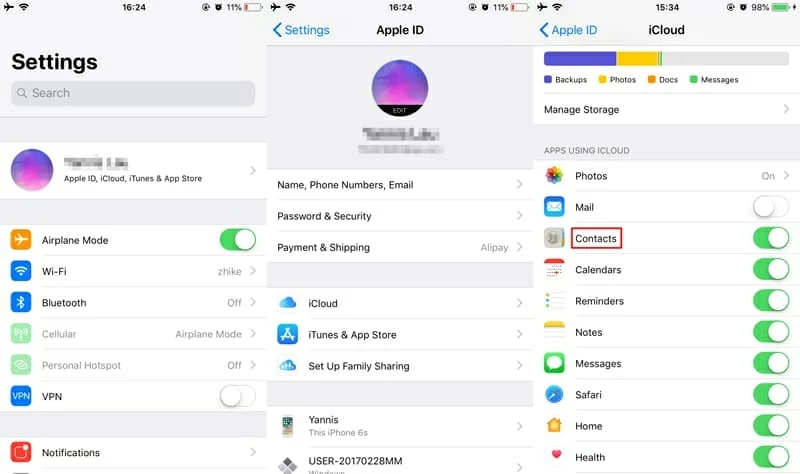
2。訪問してください iCloud.com ブラウザで、Apple IDにサインインします。
3。クリックします ドットマトリックスアイコン 右上のタスクバーで選択します データ回復。
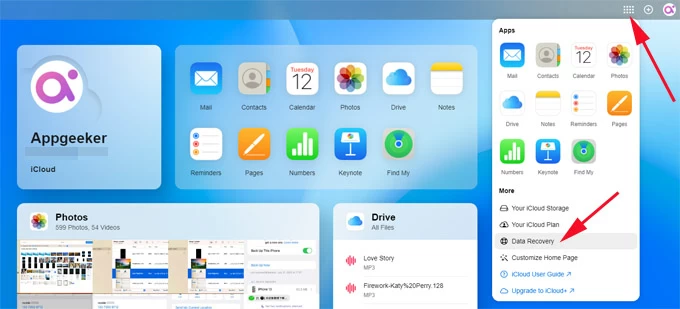
4。選択 連絡先を復元します。利用可能な連絡先アーカイブのリストが表示されます。
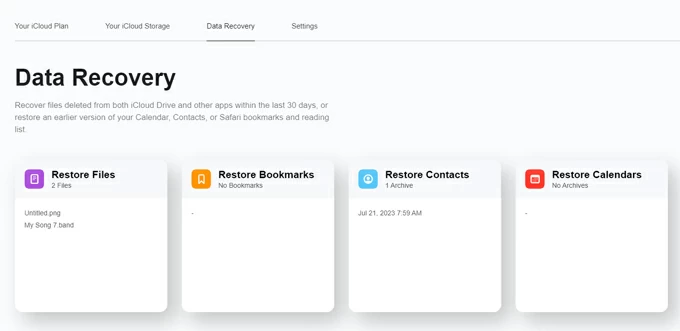
5.正しいアーカイブバージョンを選択してヒットします 復元する。
回復した電話番号は連絡先アプリに表示され、iPhoneの既存の連絡先を交換します。
注記:
- iCloudに十分なメモリがない場合、連絡先の追加または削除など、電話番号のリストと作成する変更は、自動的にアーカイブされなくなります。
バックアップなしでiPhoneで削除された電話番号を回復する方法
iCloudに保存されているアーカイブに紛失した電話番号が含まれているかどうか、またはiPhone番号をiCloudにバックアップのためにアップロードしていないかどうかを認識できない場合、iPhoneデータリカバリはバックアップなしでiPhoneで削除された電話番号を取得する救世主になります。
iCloudまたはiTunes/Finderのバックアップがない場合でも、このソフトウェアはデバイスを深くスキャンして削除した電話番号を見つけて、連絡先リストを明確にプレビューし、削除した電話番号をiPhone 15/14/13/12/11に戻すことができます。
さらに、このソフトウェアは、紛失した連絡先、写真、メッセージ、メモ、iMessage、その他のデータをiOSデバイスにiOSデバイスに抽出および復元するのにも役立ちます。
バックアップなしで削除されたiPhone電話番号を見つける方法は次のとおりです。
Also read: iPadがAppleロゴで固まった場合の対処法
ステップ1:iPhoneとスキャンを接続します iPhoneのメモリからの電話番号
iOSデータリカバリを起動して選択します iOSデバイスから回復します 与えられたオプションから。次に、付属のUSBケーブルを使用して、iPhoneをコンピューターに接続します。ソフトウェアがiPhoneを認識したら、クリックします スキャンを開始します iPhoneメモリを分析して、削除された電話番号を見つけます。
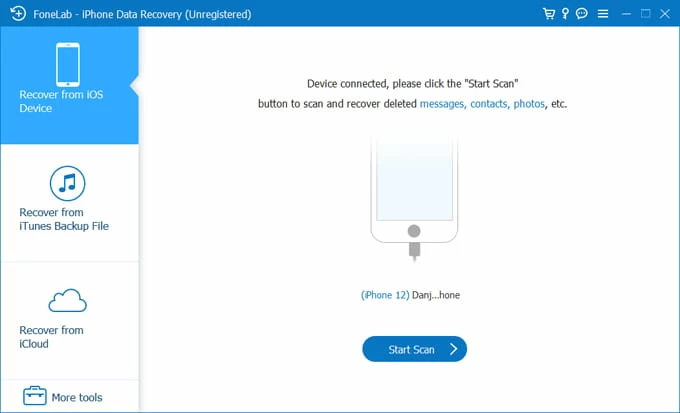
ステップ2:結果のプレビュー分析
スキャンが完了すると、iPhoneのすべてのデータは、メディア、メッセージと連絡先、メモなどの3つのディレクトリに分割されます。特定のアイテムをクリックしてプレビューできます。削除された電話番号を取得するには、に移動します 連絡先 メッセージと連絡先セクション。
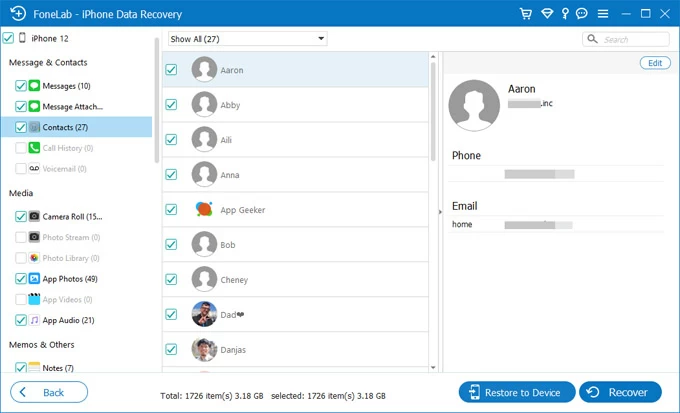
ステップ3:iPhoneの電話番号を復元します
プレビューウィンドウで、回復する連絡先を確認します。選択したら、クリックします デバイスに復元します 右下隅で、削除された電話番号をiPhoneの連絡先アプリに戻します。代わりに、をクリックすると 回復する オプションでは、回復した電話番号を保存するためにコンピューターにエクスポートできます。
このような信頼できるソフトウェアを使用すると、バックアップなしで失われたデータをiPhoneにすばやく復元できます。
iCloudなしでiPhoneで削除された電話番号を取得する方法
WindowsまたはMacで事前にiPhoneをバックアップしている限り、iCholoudの連絡先を以前にアクティブにした場合、またはiCloudスペースがいっぱいで、削除された電話番号を含むアーカイブを更新できない場合は、iChoneを介してiChoneを使用せずにiPhoneに削除した電話番号を復元できます(Macos Mojaveまたは以前のMacまたはMac)
注記:
- ただし、コンピューターのバックアップを介して失われた電話番号を回復するには、iPhoneを工場出荷時にリセットする必要があります。つまり、バックアップデータはiPhoneの既存のデータを上書きします。必要に応じて、パスコードなしでiPhoneをリセットする方法を参照できます。
オプション1:iTunesバックアップからiPhone番号を回復します
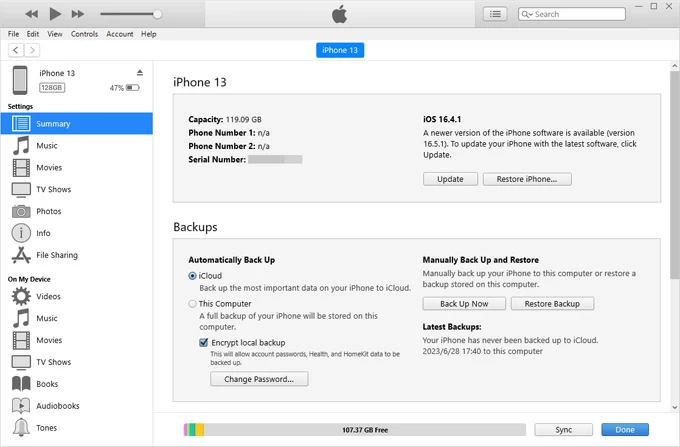
オプション2:Finderバックアップから削除された電話番号を見つけます
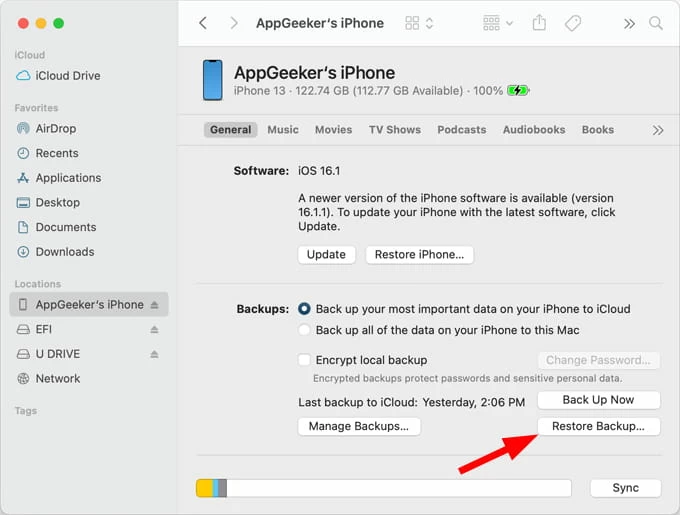
コンピューターなしでiPhoneで削除された番号を見つける方法
実際、iPhoneにGoogleアカウントを追加して連絡先の同期機能をオンにすると、Gmailは連絡先を同期できるだけでなく、削除した電話番号を30日以内にゴミ箱に保ちます。そのため、安定したインターネット接続を使用すると、コンピューターなしでGoogleの連絡先からiPhoneに削除した電話番号を回復できます。
1。GoogleアカウントがiPhoneに接続されているかどうかを表示します。[設定]アプリを開いてメール>[アカウント]>[アカウント]>[Gmail]に移動して、Googleアカウントを表示し、連絡先が切り替えられていることを確認します。
2。アクセス Googleの連絡先 iPhoneのブラウザで。
3. 3行メニューをタップして、を見つけます ごみ オプション。
4.取得する電話番号を選択します。
5。ヒット 回復する 電話番号がiPhoneに復元されるのを待ちます。
ボーナス:iCloud連絡先をマージして、電話番号を回復します
さらに、同じApple IDを使用して他のデバイスから共有した電話番号が削除された別の状況があり、iCloudコンタクトをマージしてiPhoneの削除された電話番号を取得できます。
- 設定>(あなたの名前)> icloudを介してiPhoneのiCloudに移動します。
- 連絡先を切り替えて選択します 私のiPhoneを保管してください 尋ねられたとき。
- 連絡先を戻してからタップします マージ。そのApple IDに同期されたすべての電話番号は、連絡先アプリにマージされます。
結論
実際に概説されているソリューションを通過することにより、バックアップファイルがあるかどうかにかかわらず、紛失して削除された電話番号が再びアクセスできるようになります。うまくいけば、この記事があなたに始めるのに十分に与えられたことを願っています。
関連記事
iPhoneから外部ハードドライブに写真を転送する方法
iPhoneにある場所を修正する方法
Windows 10からiPhoneに写真を転送する方法
imessagesは消えました。それらを取り戻す方法





